
Inhaltsverzeichnis:
- Schritt 1: Herstellen der Hülle für Ihre Sensoren, Arduino und Batterie
- Schritt 2: Hardware-Setup
- Schritt 3: Herstellung der Rakete
- Schritt 4: Den Raketenwerfer herstellen
- Schritt 5: ENTFERNT SCHRITT (Herstellung des Fallschirms)
- Schritt 6: Arduino-Programm
- Schritt 7: "Raketenrechner"
- Schritt 8: Testen der Rakete
- Autor John Day [email protected].
- Public 2024-01-30 07:21.
- Zuletzt bearbeitet 2025-01-23 12:52.
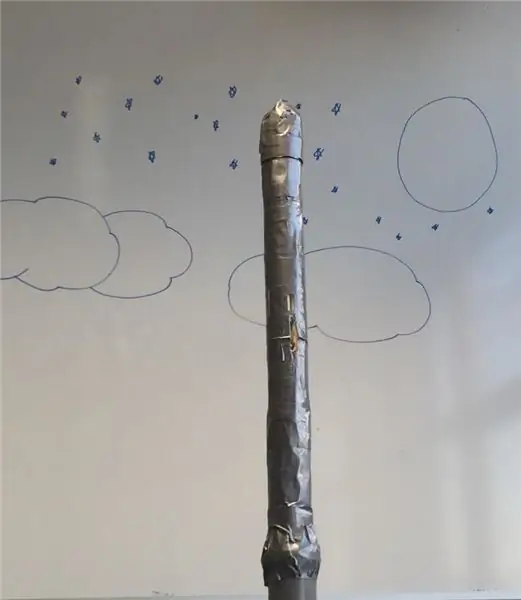
Dies ist ein Schulprojekt, das an der Erhversakademiet Lillebælt in Dänemark erstellt wurde.
Das Projekt wird in einer Klasse namens "Industri 4.0" durchgeführt.
Die Aufgabe besteht darin, ein automatisches System nach den Prinzipien der Industrie 4.0 zu implementieren.
Das System sollte in der Lage sein, Daten zu protokollieren und in eine Datenbank hochzuladen.
Die Daten sollten dann aus der Datenbank gelesen werden können.
Schritt 1: Herstellen der Hülle für Ihre Sensoren, Arduino und Batterie


Die Hülle wird in Inventor gezeichnet und in einem Makerbot 2+ gedruckt
(Irgendwie hatten wir einen Druckerfehler, der dazu führte, dass die Oberfläche auf einer der Seiten etwas seltsam aussah.)
Die Scheide ist mit 5 Räumen ausgelegt. Der erste ist für die Batterie, der zweite für die SD-Karte, der dritte für den barometrischen Sensor, der vierte für die Dioden und der letzte für den rudino.
An einem der Teile sind Nuten für den Sensor- und Diodenraum angebracht, damit der Sensor Luft bekommt und die Dioden sichtbar sind.
Der Grund dafür, dass es in 4 Teilen ist, ist, dass der von uns verwendete Drucker für die Länge der Scheide nicht groß genug war. Die Montagestelle ist an den 2 Teilen unterschiedlich, so dass sie weniger wahrscheinlich bricht
Was ist zu tun
1.) Montieren Sie die Teile (auf Bild 1, die 2 weißen und die 2 braunen) und kleben Sie sie zusammen.
2.) Bohren Sie auf der Rückseite des Mantels 3 Löcher für die Dioden in die Nut. (Bild 2).
Schritt 2: Hardware-Setup
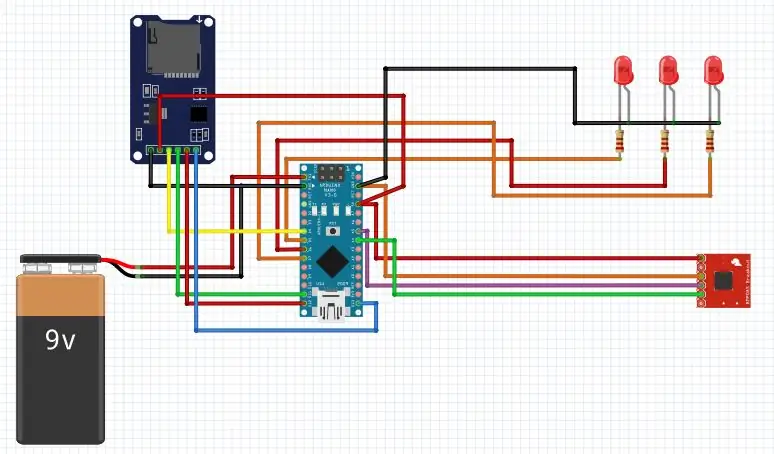
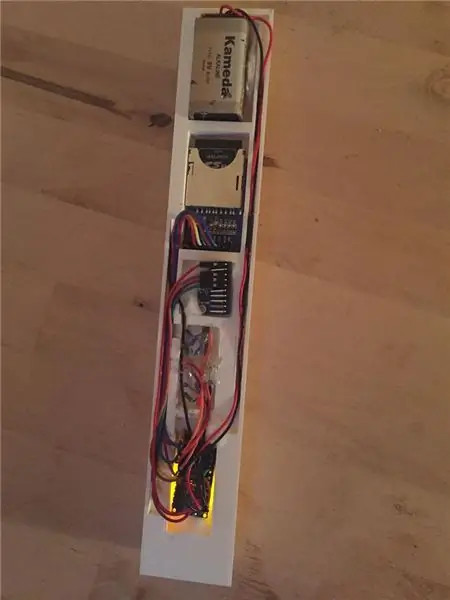


Was du brauchst:
1 Arduino nano, 1 SD-Kartenleser + SD-Karte, 1 barometrischer Sensor, 3 Dioden + Widerstände, 1 9-V-Batterie und Kabel.
Unter und über allen Beschlägen liegt etwas Watte, bevor die Scheide geschlossen wird. Dies soll sicherstellen, dass die Hardware sicher ist und sich beim Abfeuern der Rakete nicht bewegt.
Das Arduino ist so verbunden (Bild 1)
SD-Karte: GND GND+5 5VCS Digital 4MOSI Digital 11SCK Digital 13MI SQ Digital 12
LuftdrucksensorVCC_IN 5VGND GNDSCL Analog 5SDA Analog 4
Dioden:
GND GND
Grün + Digital 7
Gelb + Digital 5
Rot + Digital 6
Was ist zu tun
1.) Löten Sie den GND an allen Dioden zusammen, um einen gemeinsamen GND zu bilden, um weniger Drähte zum Arduino zu machen.
2.) Löten Sie Ihre bevorzugten Widerstände an die Dioden.
3.) Schneiden Sie alle Drähte in passende Längen und verbinden oder löten Sie sie mit dem Arduino und der Hardware.
4.) Kleben Sie die Drähte an die Hülle, damit Sie nicht daran herumfummeln müssen, wenn Sie Daten von der SD-Karte erfassen.
5.) Kleben Sie die Batterie und die gewünschten Komponenten auf die Hülle. (Achten Sie darauf, dass Sie die SD-Karte nicht an die Hülle kleben, da Sie die Karte zur Datenerfassung auswerfen möchten).
6.) Trennen Sie empfindliche Drähte mit Klebstoff, um sicherzustellen, dass sich die Drähte nicht berühren und einen Kurzschluss verursachen. Wir haben dies mit den Widerstands- und Diodendrähten gemacht. (Bild 3)
Schritt 3: Herstellung der Rakete



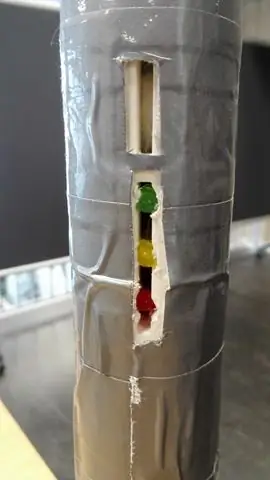
was du brauchst:
Leere Toilettenpapierrollen, eine PVC-Armatur, Klebeband, ein Universalmesser, eine kleine feine Säge und ein Champagnerglas aus Kunststoff
So bauen Sie die Rakete:
1.) Nehmen Sie 4 Toilettenpapierrollen und kleben Sie sie zusammen. (Bild 2)
2.) Dann Klebeband die Unterseite der 3 Rollen. (Bild 3)
3.) Jetzt kleben Sie die ganze Rakete mit Klebeband, bis Sie keine Toilettenpapierrolle mehr sehen können.
4.) Schneiden Sie 2 Löcher in die Rakete, damit die Dioden sichtbar sind und der Sensor Luft bekommen kann. (Bild 4)
5.) Nehmen Sie Ihre kleine feine Säge und schneiden Sie das Ende des Sektglases ab und schneiden Sie es dann in 2 Teile. (Bild 5)
6.) Nehmen Sie dann die 2 Stücke des Sektglases, biegen Sie sie um eine Toilettenpapierrolle und kleben Sie sie zusammen. Kleben Sie die Spitze noch nicht auf die Rakete. Sie wollen zuerst die Hülle und die Sensoren in der Rakete.
7.) Kleben Sie die PVC-Befestigung auf den Boden der Rakete.
Schritt 4: Den Raketenwerfer herstellen


Was du brauchst:
1 Magnetventil, 1 Gastank, 1 normales Ventil, 1 PVC-Schlauch und 1 PVC-Fitting.
1.) Bringen Sie das normale Ventil am Gastank an
2.) Montieren Sie das Magnetventil am normalen Ventil
3.) Setzen Sie das PVC-Fitting oben auf das Magnetventil und stellen Sie sicher, dass es luftdicht ist
4.) Montieren Sie das PVC-Rohr in das PVC-Fitting.
Schritt 5: ENTFERNT SCHRITT (Herstellung des Fallschirms)

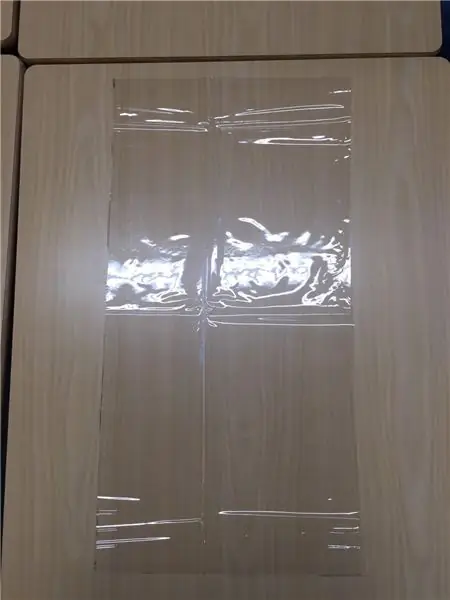

Da uns die Zeit für unser Projekt fehlt, haben wir uns entschieden, den Fallschirm zu entfernen und stattdessen die Rakete mit einer Plane abzufangen.
Da wir den Fallschirm aber schon gebaut haben, haben wir uns entschieden, den Schritt beizubehalten, falls Sie Ihrer Rakete noch einen Fallschirm verpassen möchten.
_
Wir wollen nicht, dass die Rakete herunterfällt und zerbricht, deshalb brauchen wir einen Fallschirm.
Dazu benötigen wir:
1 Plastiktuch, Seil, 1 Sicherheitsnadel, Klebeband und ein Gummiband.
1.) Schneiden Sie die Plastik "ausgegraben" in ein Quadrat.
2.) Falten Sie es um, so dass es 2 Schichten ist. (Bild 2)
3.) Falten Sie es zu einem Quadrat, so dass es 4 Schichten hat. (Bild 3)
4.) Falten Sie es zu einem Dreieck, so dass es 8 Schichten hat. (Bild 4)
5.) Machen Sie eine gerade Linie X cm von der Ecke und schneiden Sie sie ab. (Bild 5)
6.) Falten Sie es auf 1 Schicht zurück. Jetzt sollte es wie in Bild 6 aussehen.
7.) Schneiden Sie 2 Seile mit der Länge:
8.) Nehmen Sie die Ecken und führen Sie sie zusammen, legen Sie 1 Ende des Seils in die Mitte und kleben Sie es zusammen. (Bild 7)
9.) Machen Sie einen Knoten, damit die 2 Seile eine kleine Schlaufe bekommen. (Bild 8)
Schritt 6: Arduino-Programm
Das Programm beginnt zu laufen, sobald Sie den Akku an das Arduino anschließen.
Die 3 Dioden zeigen an, in welchem Zustand sich die Rakete befindet.
Rot bedeutet, dass ein Problem mit der SD-Karte vorliegt und die Daten nicht aufgezeichnet werden. Gelb bedeutet, dass die Rakete fertig ist, aber noch nicht aufgezeichnet wurde. Grün bedeutet, dass die Daten aufgezeichnet werden.
Ab dem Moment, in dem die Batterie angeschlossen ist, befindet sich die Rakete für 2 Minuten im Wartemodus. (Gelbe Diode leuchtet)
Nach 2 Minuten erlischt die gelbe Diode und die grüne leuchtet. Die Rakete ist nun startbereit.
Das Programm enthält einen Float namens "Looptime". Diese Variable gibt an, wie oft die Daten protokolliert werden. In diesem Programm ist die Looptime auf 0,5 eingestellt, was bedeutet, dass die Daten alle 0,5 Sekunden protokolliert werden.
Die Daten werden auf dem seriellen Monitor gedruckt, wenn das Arduino an einen Computer angeschlossen ist. Druckt aber auch auf die SD-Karte, wenn angeschlossen. Die Daten werden durch ein Semikolon getrennt. Zuerst kommt die Zeit, dann die Temperatur, dann der Druck und am Ende kommen 3 Semikolons, das liegt daran, dass es im "Rocket Calculator" benötigt wird, um leere Spalten für die Berechnungen zu erstellen.
Schritt 7: "Raketenrechner"
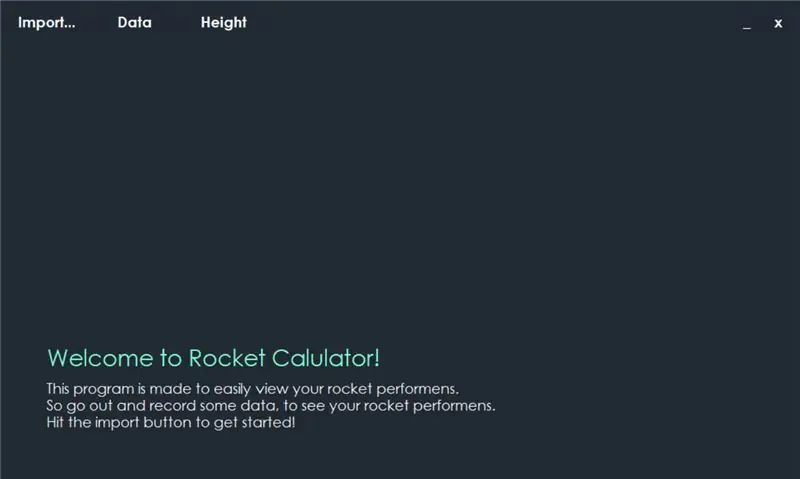
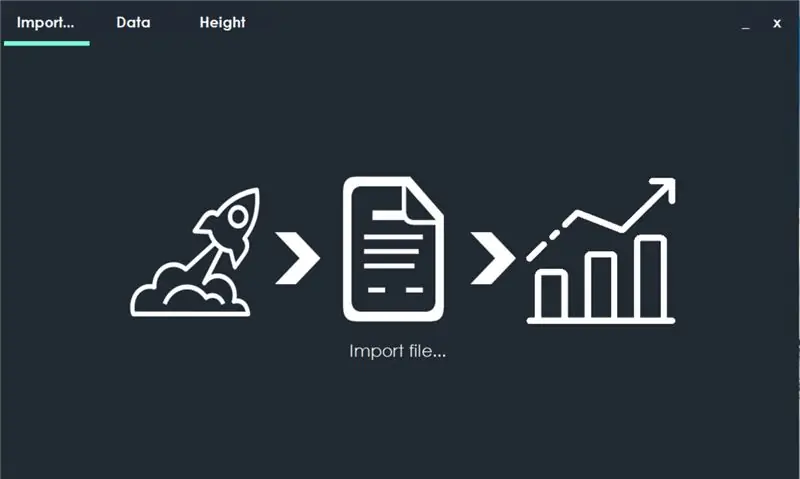
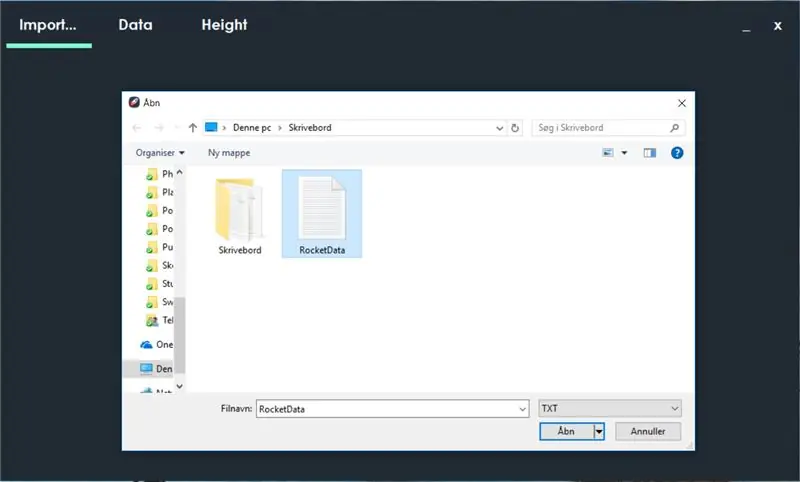
Das Programm wird in Microsoft Visual Studio erstellt.
Wenn Sie das Programm öffnen, sehen Sie als erstes eine Begrüßung. (Bild 1)
Drücken Sie "Importieren…", um mit dem Import Ihrer Daten zu beginnen.
Drücken Sie „Datei importieren…“, um die Datei auf Ihrem Computer zu finden (Bild 2 & 3)
Nachdem Sie die Datei ausgewählt haben, drücken Sie auf Öffnen und Sie sollten ein Popup-Fenster erhalten, das Ihnen mitteilt, dass Ihre Datei importiert wurde. (Bild 4)
Die Daten sind nun importiert und bereit.
Wenn Sie "Daten" drücken, sehen Sie alle Ihre Daten und die berechnete Höhe (Bild 5)
Wenn Sie "Höhe" drücken, sehen Sie eine Grafik über der Höhe. (Bild 6)
Schritt 8: Testen der Rakete

Das Ergebnis des Raketenstarts war ein wenig enttäuschend. Wir hatten gehofft, die Rakete würde mehr Höhe gewinnen. Aber immerhin startete die Rakete und wir bekamen einige Daten, die wir in unserem Programm verarbeiten können. Die Daten sind nicht so gut, weil es nur wenige Unterschiede gibt, aber es gibt einen kleinen Unterschied.
Zwischen dem ersten und dem zweiten Test haben wir das ardunio nicht zurückgesetzt, daher befinden sich die Daten in einem Dokument.
Zum Testen des "Rocket Calculator" brauchten wir mehr Daten mit unterschiedlichen Ergebnissen. Um dies zu bekommen, schalteten wir das Arduino ein und gingen die Treppe zum 4. Stock hoch und wieder runter.
